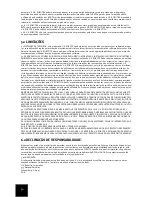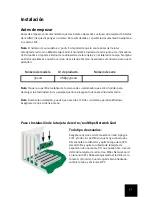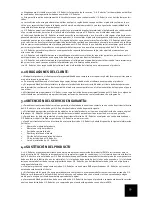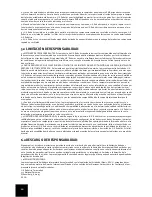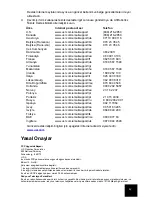53
Si es usuario de Windows 2000:
Windows 2000 instalará la NIC (tarjeta de interfaz de red) desde uno de los controladores
genéricos. Para que la NIC pueda elegir el controlador adecuado, es imprescindible actualizarlo.
Haga clic en
Inicio
, coloque el cursor en
Configuración
y elija
Panel de control
. Haga doble clic en
el icono de
Sistema
y, a continuación, en la ficha
Administrador de dispositivos
. Haga doble clic
en
Adaptadores de red
y seleccione Realtek Ethernet Adapter.
Haga clic en la ficha Controlador, luego en el botón
Actualizar controlador
y, por último, en
Siguiente
. Elija
Buscar un controlador apropiado para mi dispositivo (recomendado)
y haga clic
en
Siguiente
. Elija únicamente
Especificar una ubicación
y haga clic en
Siguiente
. Introduzca el
CD de instalación en la unidad de CD-ROM. Escriba D:\ y haga clic en
Aceptar
. Si su unidad de CD-
ROM tiene asignada una letra diferente, tecléela en lugar de la “D”. Cuando Windows ubique el
controlador adecuado, haga clic en
Siguiente
.
*
Cuando la instalación haya terminado, extraiga el CD de la unidad de CD-ROM y haga clic en
Finalizar
. Es posible que se le pida que reinicie el PC. De ser así, haga clic en
Sí
para reiniciar
completamente el proceso de instalación.
Si es usuario de Windows XP:
Windows XP instalará la NIC (tarjeta de interfaz de red) desde uno de los controladores genéricos.
Para que la NIC pueda elegir el controlador adecuado, es imprescindible actualizarlo. Haga clic en
Inicio
, coloque el cursor en
Configuración
y elija
Panel de control
. Haga clic en
Cambiar a vista
clásica
. A continuación, haga doble clic en
Sistema
. Haga clic en la ficha Hardware y, a
continuación, en el botón
Administrador de dispositivos
. Haga doble clic en la categoría
Adaptadores de red
y elija
Realtek Ethernet Adapter
.
Haga clic en la ficha Controlador, luego en el botón
Actualizar controlador
y, por último, en
Siguiente
. Elija
Buscar un controlador apropiado para mi dispositivo (recomendado)
y haga
clic en
Siguiente
. Elija
Instalar desde una lista o una ubicación específica (avanzada)
y, a
continuación, haga clic en
Siguiente
. Introduzca el CD de instalación en la unidad de CD-ROM.
Elija
No buscar, yo seleccionaré el controlador
y haga clic en
Siguiente
. Haga clic en
Utilizar
disco
, teclee D:\WinXP y haga clic en
Aceptar
. Si su unidad de CD-ROM tiene asignada una letra
diferente, tecléela en lugar de la “D”. Seleccione
USRobotics 10/100 PCI NIC TX
y haga clic en
Siguiente
. Cuando aparezca la pantalla de pruebas con el logotipo de Windows, haga clic en
Continuar de todas formas
.* Cuando haya terminado la instalación del controlador, haga clic en
Finalizar
para terminar el proceso.
Usuarios de Windows 95, Linux y DOS:
El CD de instalación incorpora todos los controladores necesarios para su sistema operativo. Aquí
encontrará la carpeta que contiene el controlador correspondiente a su sistema operativo. Si no
la encuentra, búsquela en el directorio raíz.
*
Puede que aparezca la pantalla “No se encontró la firma digital” o la pantalla de pruebas con el logotipo de
Windows. Haga clic en el botón
Sí
o en
Continuar de todas formas
. USRobotics ha probado exhaustivamente
este controlador junto con los equipos con los que es compatible para demostrar su adecuación a Windows
2000, Me y XP. Para que los usuarios disfruten de todas las funciones de esta tarjeta de red, hemos puesto
todos estos controladores a su disposición.